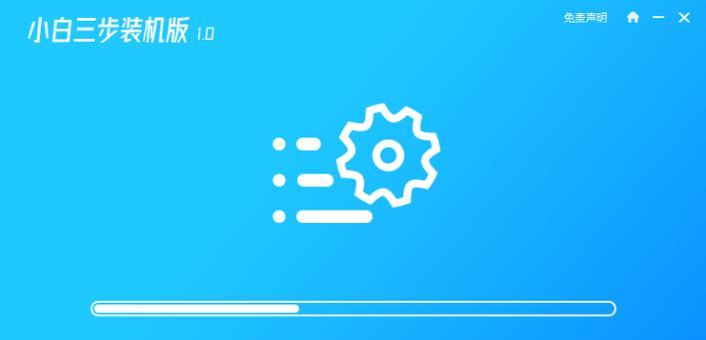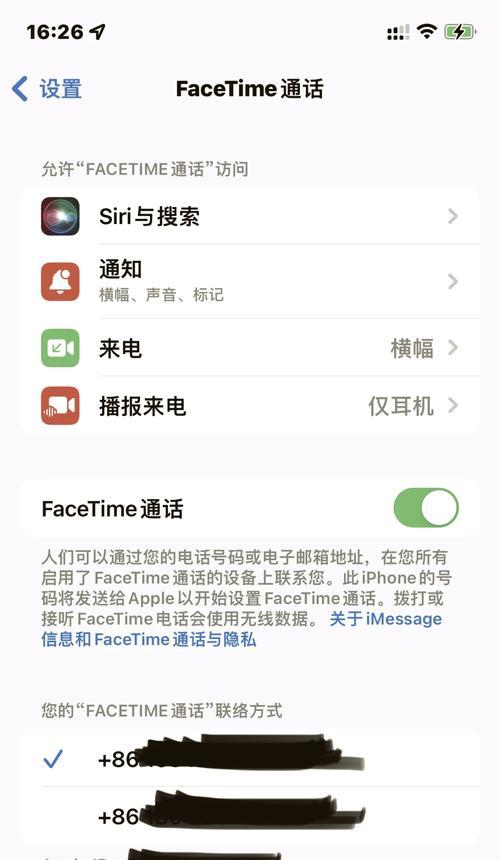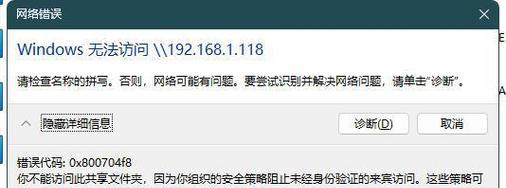在使用台式电脑时,我们有时会遇到电脑无声音的问题,这无疑会对我们的使用体验造成极大困扰。但是不用担心,本文将介绍一种以台式电脑没声音一键恢复技巧,帮助你快速解决这个问题。无需过多的技术知识,只需要按照以下步骤操作,你的台式电脑就能够重现美妙的音乐之声。
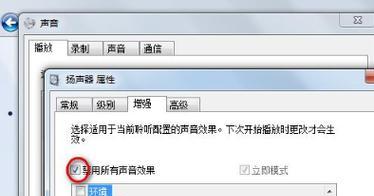
一、检查音量设置是否正常
二、确认音频设备是否正确连接
三、更新或重新安装音频驱动程序
四、检查是否有静音模式开启
五、检查音频线是否损坏
六、重启电脑并进入安全模式
七、清除系统垃圾文件和临时文件
八、检查是否有其他程序占用了音频设备
九、运行系统自带的故障排查工具
十、检查是否有恶意软件导致无声音问题
十一、恢复系统到之前的一个可用状态
十二、重新安装操作系统
十三、检查硬件设备是否损坏
十四、请专业技术人员协助解决
十五、备份重要数据并重装系统
一、检查音量设置是否正常:首先检查电脑的音量设置是否处于静音状态或者调低了音量。点击任务栏的音量图标,确认音量是否为0,并尝试调高音量。
二、确认音频设备是否正确连接:检查音箱或耳机等外部设备是否正确插入电脑的音频接口。如果是无线设备,检查是否配对成功。
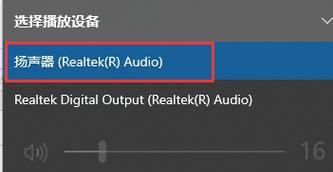
三、更新或重新安装音频驱动程序:打开设备管理器,找到声音、视频和游戏控制器选项,右键点击音频设备,选择更新驱动程序或卸载后重新安装驱动程序。
四、检查是否有静音模式开启:有些电脑会有快捷键或物理按钮用于开启或关闭静音模式,确认是否有此功能并关闭静音模式。
五、检查音频线是否损坏:确认音频线是否完好无损,如有损坏,更换新的音频线。
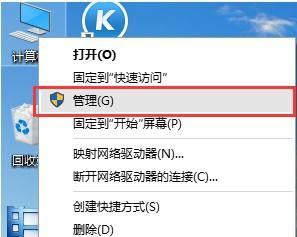
六、重启电脑并进入安全模式:尝试重启电脑,并在启动过程中按下相应的键进入安全模式,然后检查音频是否恢复正常。
七、清除系统垃圾文件和临时文件:使用系统清理工具或第三方清理工具清除系统垃圾文件和临时文件,可能会解决一些与声音相关的问题。
八、检查是否有其他程序占用了音频设备:打开任务管理器,查看是否有其他程序正在占用音频设备,结束这些程序的运行。
九、运行系统自带的故障排查工具:一些操作系统会自带故障排查工具,运行该工具可以帮助检测和修复音频问题。
十、检查是否有恶意软件导致无声音问题:运行杀毒软件扫描电脑,查杀潜在的恶意软件,有时恶意软件会导致电脑无声音。
十一、恢复系统到之前的一个可用状态:使用系统还原功能将系统恢复到之前一个正常工作的时间点,可能能够解决无声音问题。
十二、重新安装操作系统:如果以上方法都无效,可以尝试重新安装操作系统,但是请注意提前备份重要数据。
十三、检查硬件设备是否损坏:检查音箱、耳机和电脑的音频接口是否损坏,如有损坏,修复或更换相应硬件设备。
十四、请专业技术人员协助解决:如果以上方法都无法解决问题,建议请专业技术人员协助检测和修复。
十五、备份重要数据并重装系统:如果以上方法仍无法解决问题,可以备份重要数据后进行系统重装,这可能是最后的解决办法。
通过以上一键恢复技巧,我们可以快速解决台式电脑无声音的问题。在操作时,请根据具体情况选择合适的方法,如果自己无法解决,不要犹豫寻求专业人士的帮助。让我们的台式电脑重新发出美妙的音乐声吧!